Spazi di lavoro
Workspaces are essentially predefined window layouts. Blender’s flexibility with Areas lets you create customized workspaces for different tasks such as modeling, animating, and scripting. It is often useful to quickly switch between different workspaces within the same file.

Gli spazi di lavoro si trovano nella barra superiore.
Controlli
- Schede
Fare clic sui titoli delle schede per passare da uno spazio di lavoro all’altro. Per scorrere tra gli spazi di lavoro usare Ctrl-PageUp e Ctrl-PageDown. Fare doppio clic per rinominare lo spazio di lavoro.
- Add
+ Fare clic sul pulsante Aggiungi per aggiungere un nuovo spazio di lavoro.
- Menu di scelta rapida RMB
Il menu di scelta rapida contiene opzioni per duplicare, eliminare e riordinare gli spazi di lavoro.
Spazi di lavoro predefiniti
L’avvio predefinito di Blender mostra lo spazio di lavoro «Layout» nell’area principale. Questo spazio di lavoro è uno spazio di lavoro generale per visualizzare l’anteprima della scena e degli oggetti e contiene quanto segue Editor:
3D Viewport on top left.
Outliner on top right.
Properties on bottom right.
Timeline on bottom left.
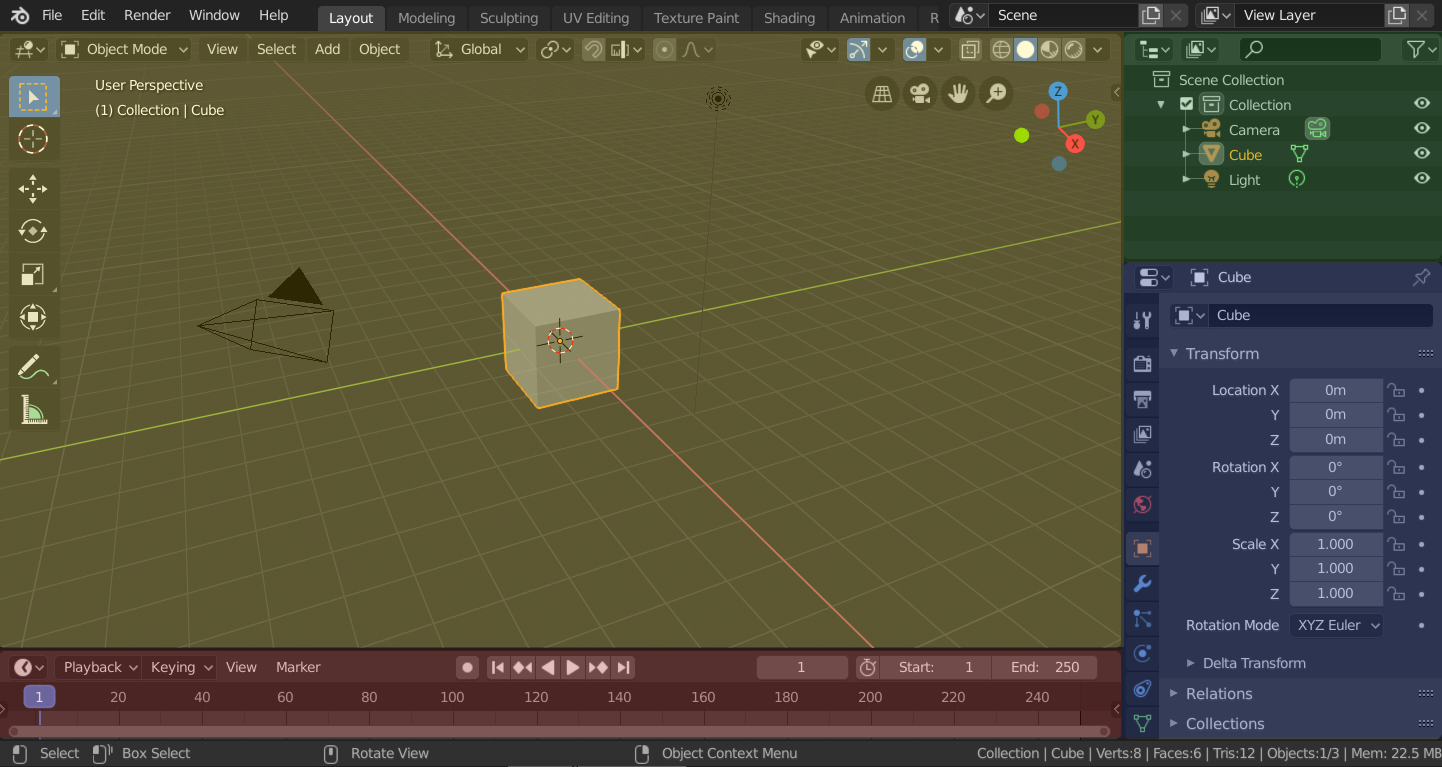
Blender’s “Layout” Workspace with four editors.
3D Viewport (yellow), Outliner (green), Properties (blue) and Timeline (red).
Blender ha anche altre aree di lavoro aggiunte per impostazione predefinita:
- Modellazione
Per la modifica della geometria mediante strumenti di modellazione.
- Sculpting
Per la modifica delle mesh mediante strumenti di scultura.
- Modifica UV
For mapping of image texture coordinates to 3D surfaces.
- Pittura Texture
For coloring image textures in the 3D Viewport.
- Ombreggiatura
For specifying material properties for rendering.
- Animazione
For making properties of objects dependent on time.
- Rendering
Per visualizzare e analizzare i risultati di rendering.
- Composizione
For combining and post-processing of images and rendering information.
- Geometry Nodes
For procedural modeling using Geometry Nodes.
- Scripting
For interacting with Blender’s Python API and writing scripts.
Spazi di lavoro aggiuntivi
Blender has a couple additional Workspaces to choose from when adding a new Workspace:
Animazione 2D
- Animazione 2D
Spazio di lavoro generale per lavorare con Grease Pencil.
- Canvas intero 2D
Simile a «Animazione 2D» ma contiene una tela più grande.
VFX
- Mascheramento
For creating 2D masks for compositing or video editing.
- Motion Tracking
For calculation camera motion and stabilizing video footage.
Video Editing
- Video Editing
For sequencing together media into one video.
Salva e sostituisci
Gli spazi di lavoro vengono salvati nel blend-file. Quando apri un file, abilitando Carica UI nel Browser File si indica a Blender che deve usare i layout salvati nel blend-file e sovrascrivere il layout corrente. Vedi Carica UI.
Un set personalizzato di spazi di lavoro può essere salvato come parte di Defaults.
Workspace Settings
Riferimento
- Editor
Proprietà
- Menu
- Modalità
Switch to this Mode when activating the workspace.
Filter Add-ons
Filters which Add-ons are enabled in the active workspace. Keeping the checkbox in the header enables all global add-ons, enabling the checkbox allows you to individually enable add-ons from the list.